防止excel表格数据被随意修改的技巧:锁定单元格,保护你的数据安全!
很多时候,我们都需要别人填写Excel表格,但又担心表格数据被随意更改。别担心,本文将教你一个简单有效的技巧,轻松锁定表格中的常量数据,只允许在指定区域进行填写。
1. 示例表格
下图是一个示例表格,我们需要确保只有空白单元格可以填写,已填写的数据区域则无法修改。

2. 解锁所有单元格
首先,全选表格(Ctrl+A),右键点击,选择“设置单元格格式”。在“保护”选项卡中,取消勾选“锁定”复选框。这样,所有单元格都处于解锁状态。

3. 锁定常量单元格
再次全选表格,按下Ctrl+G打开“定位”对话框,选择“常量”,点击“确定”。 这将选中所有包含常量数据的单元格。 然后,右键点击,选择“设置单元格格式”,在“保护”选项卡中,勾选“锁定”复选框。这样,所有包含数据的单元格都被锁定了。
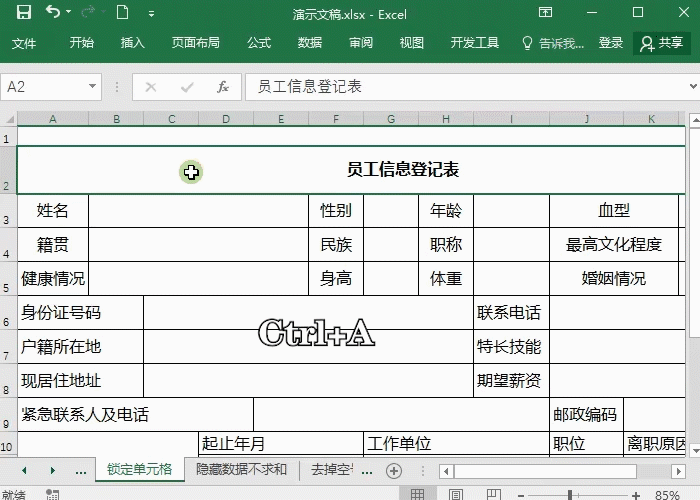
4. 设置保护密码
最后,点击“审阅”选项卡,选择“保护工作表”。设置一个密码,并再次确认密码。完成此步骤后,包含数据的单元格将被密码保护,只有输入正确密码才能修改。空白单元格仍然可以自由填写。
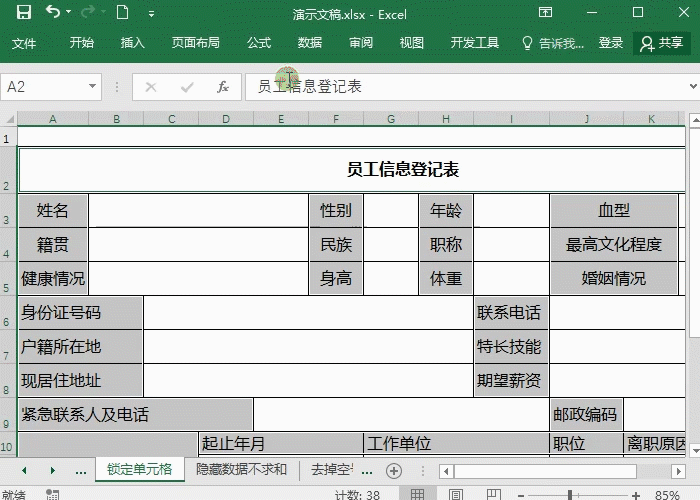
通过以上四个步骤,您就可以有效地保护您的Excel表格数据,防止他人随意修改,确保数据的完整性和准确性。
以上就是Excel锁定表格技巧,别人只能修改部分数据的详细内容,更多请关注php中文网其它相关文章!

每个人都需要一台速度更快、更稳定的 PC。随着时间的推移,垃圾文件、旧注册表数据和不必要的后台进程会占用资源并降低性能。幸运的是,许多工具可以让 Windows 保持平稳运行。

Copyright 2014-2025 https://www.php.cn/ All Rights Reserved | php.cn | 湘ICP备2023035733号